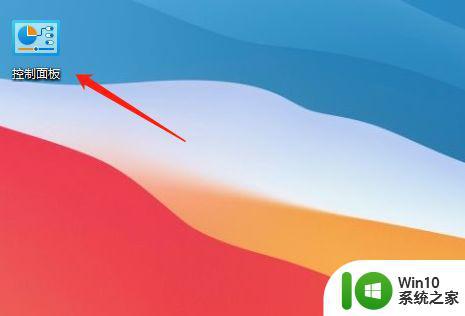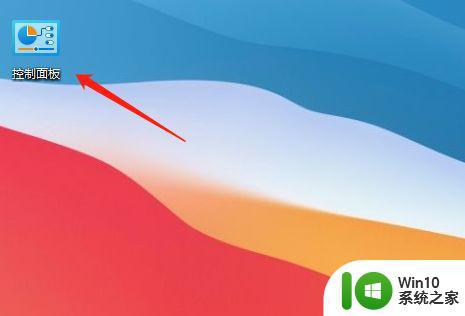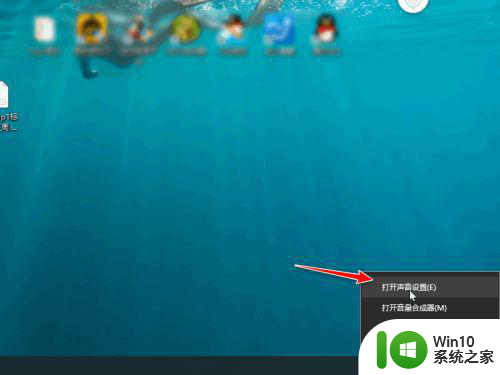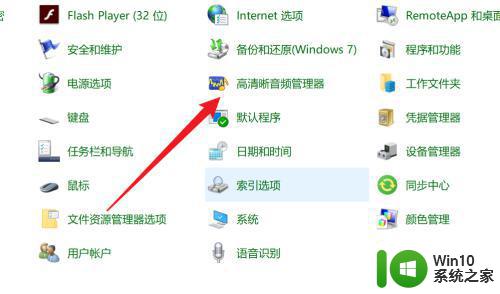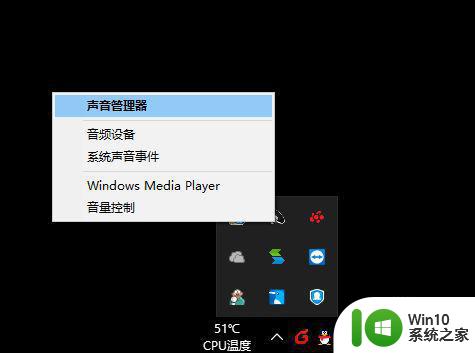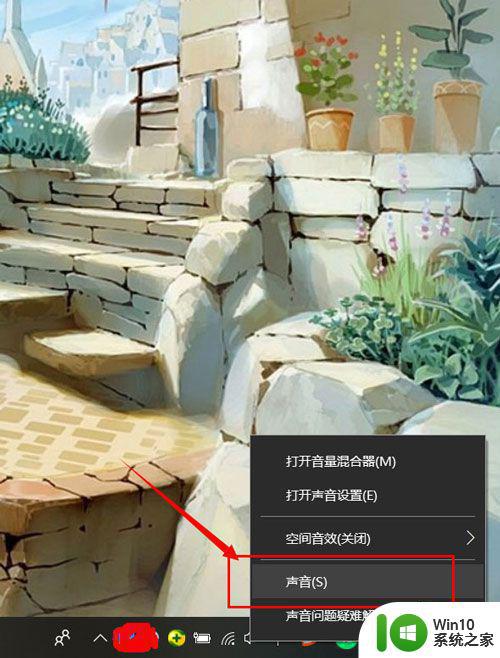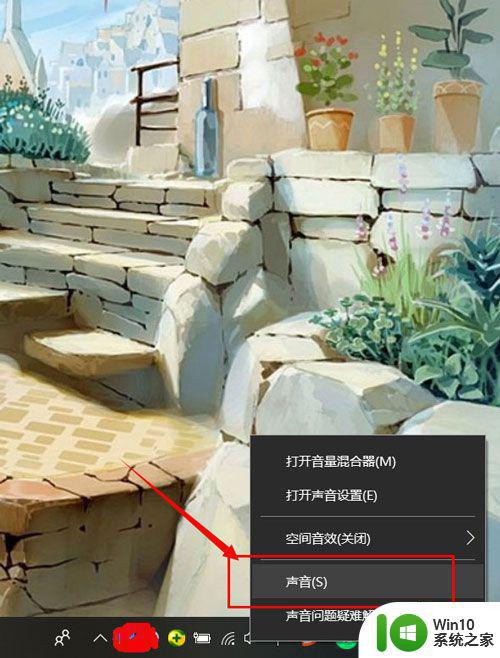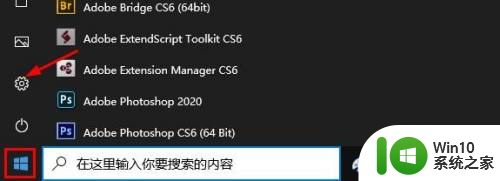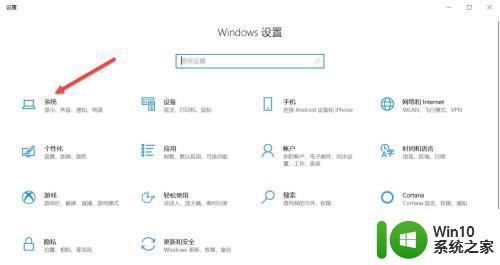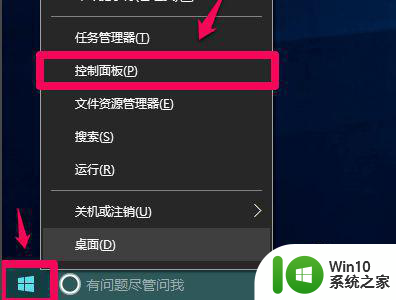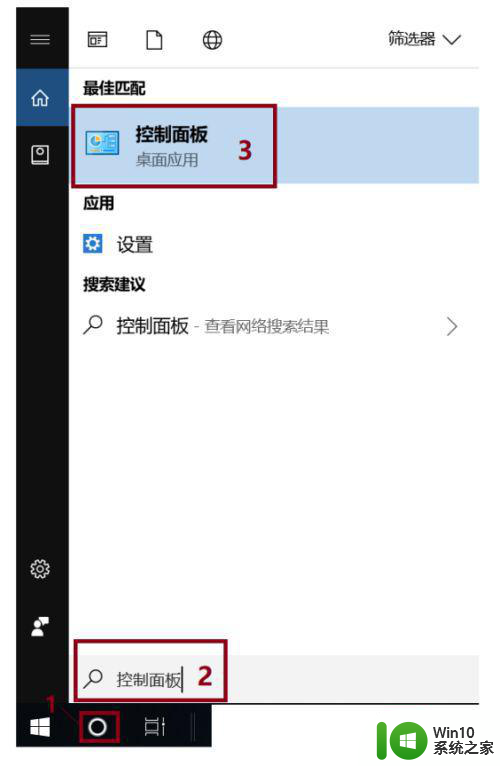win10电脑耳机听不清脚步均衡器在哪 win10声音均衡器设置方法
更新时间:2024-05-25 11:41:56作者:xiaoliu
Win10电脑是现代人生活中必不可少的工具之一,但是有时候我们可能会遇到一些问题,比如耳机听不清脚步声或者想调节声音均衡器却找不到设置方法,在Win10系统中,调节声音均衡器其实是一件很简单的事情,只需要按照正确的步骤操作就可以轻松解决这些问题。接下来就让我们一起来了解一下Win10声音均衡器的设置方法吧。
步骤如下:
1、进入电脑桌面,点击控制面板
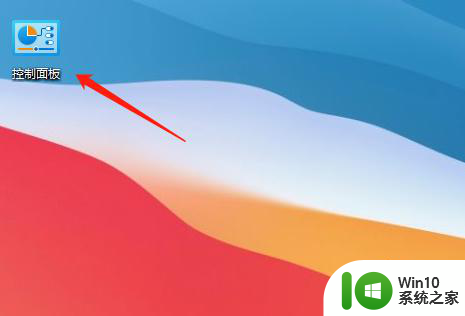
2、进入控制面板设置,点击高清晰音频管理器
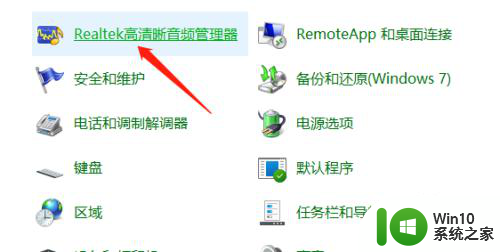
3、进入界面,点击均衡器即可设置
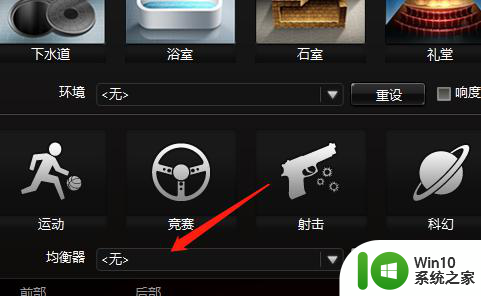
以上就是关于win10电脑耳机听不清脚步均衡器在哪的全部内容,如果你也遇到了相同的问题,可以按照以上小编的方法来解决。